Come bloccare le chat di WhatsApp su iPhone come un professionista
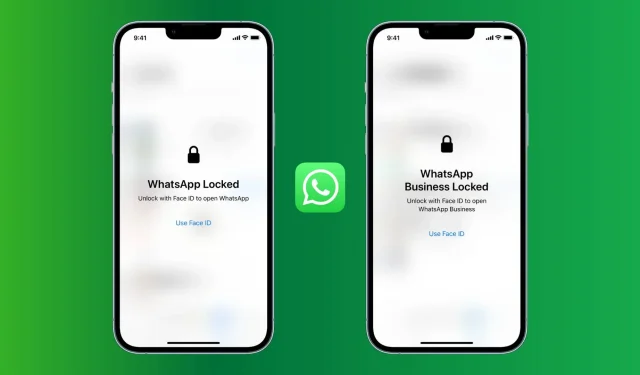
Una volta impostato un passcode sul tuo iPhone, proteggerà tutte le tue app e i tuoi dati. Tuttavia, se dai il tuo iPhone sbloccato a persone curiose, è del tutto possibile che guardino all’interno di WhatsApp per vedere cosa stai facendo! Fortunatamente, WhatsApp offre una funzione di blocco delle app integrata.
In questa guida, ti mostreremo come abilitare il passcode o il blocco Face ID/Touch ID in WhatsApp per iPhone per proteggere le tue chat. La procedura per bloccare WhatsApp Business è la stessa.
Come bloccare WhatsApp su iPhone
Segui questi passaggi per bloccare WhatsApp sul tuo iPhone:
- Apri WhatsApp e fai clic su “Impostazioni”.
- Seleziona Conto.
- Seleziona Privacy.
- Scorri verso il basso e tocca Blocca schermo.
- Attiva Richiedi Face ID o Touch ID.
Hai bloccato con successo WhatsApp sul tuo iPhone. Per impostazione predefinita, l’opzione “Immediato” è selezionata, il che significa che WhatsApp verrà immediatamente bloccato dopo che esci dall’applicazione e dovrai autenticarti per entrare. Facoltativamente, puoi bloccare WhatsApp un minuto, 15 minuti o un’ora dopo essere uscito dall’app.
Assicurati di controllare: Come nascondere i messaggi su iPhone
Proteggi WhatsApp dalle persone che conoscono il passcode del tuo iPhone o che sono state aggiunte a Face ID/Touch ID
Hai condiviso il passcode del tuo iPhone con qualcuno o hai aggiunto l’impronta digitale o il volto di una persona al tuo iPhone e vuoi nascondere loro le chat di WhatsApp? In genere, queste persone saranno familiari stretti che conoscono la password del tuo dispositivo o di cui hai aggiunto i dati biometrici al tuo dispositivo.
Puoi impostare due volti su un iPhone con Face ID. E su un iPhone con Touch ID, puoi aggiungere cinque impronte digitali.
Permettetemi di condividere un consiglio su come impedire a queste persone di infiltrarsi in WhatsApp. Tieni presente che questo non funzionerà se viene aggiunta l’impronta digitale/il volto della persona e questa conosce anche il passcode del tuo iPhone. Fai questo per impedire ai tuoi cari di aprire il tuo WhatsApp:
Se una persona conosce il passcode del tuo iPhone, ma il suo volto o la sua impronta digitale non vengono aggiunti al tuo iPhone
In questo caso, i passaggi precedenti funzioneranno come un solido muro e impediranno alle persone che conoscono il passcode del tuo iPhone di entrare in WhatsApp.
Tuttavia, se Face ID fallisce ripetutamente (circa dieci volte, nei miei test), WhatsApp mostrerà l’opzione “Riprova Face ID”. E quando fallisce, mostra un avviso di password. Questa persona ora può inserire il passcode del tuo iPhone e accedere a WhatsApp. Penso che la stessa cosa accada su un iPhone con Touch ID.
Quindi non è completamente sicuro. Ma oltre 10 tentativi falliti di Face ID sono una cosa significativa, fastidiosa e, se non dimenticata, terribile per un utente malintenzionato. Lo farà solo qualcuno che ha accesso al tuo iPhone da molto tempo o che non viene fermato da ripetuti tentativi di sblocco falliti.
Nota anche che, se la persona conosce il passcode del tuo iPhone, può anche andare su Impostazioni e aggiungere l’impronta digitale o il volto per sbloccare il tuo dispositivo e le tue app!
Se la persona non conosce il passcode del tuo iPhone, ma il suo volto o la sua impronta digitale vengono aggiunti a Face ID o Touch ID
In questo caso, puoi ingannare WhatsApp in modo che si apra solo quando inserisci il passcode del tuo iPhone e non Face ID o Touch ID. Fallo:
- Segui i passaggi precedenti e abilita il blocco.
- Devi quindi revocare l’autorizzazione di WhatsApp a utilizzare il Face ID o il Touch ID del tuo iPhone per l’autenticazione. Per fare ciò, vai all’app Impostazioni > Touch ID/Face ID e passcode > Altre app e disattiva l’interruttore per WhatsApp.
D’ora in poi, quando provi ad aprire WhatsApp, ti chiederà di inserire il passcode del tuo iPhone poiché l’app non ha il permesso di utilizzare Face ID o Touch ID per sbloccare.
Ecco come puoi bloccare WhatsApp sul tuo iPhone come un professionista. Spero che questo tutorial sia stato utile. Se hai suggerimenti o esperienze da condividere, fallo nella sezione commenti qui sotto.



Lascia un commento